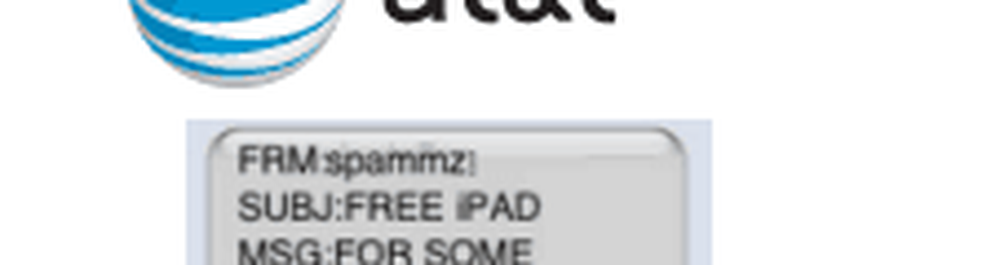Hoe app-installaties van derden in Windows 10 te blokkeren

Microsoft heeft het beveiligings- en privacyniveau van Windows 10 naar een geheel nieuw niveau getild door een nieuwe functie te implementeren die het installeren van externe apps op een Windows 10-computer blokkeert. Hoewel eerdere gebruikers enkele aanpassingen en software van derden nodig hadden om te voorkomen dat andere gebruikers software op de Windows 10-computer zouden installeren, is zo'n app-blokker niet langer nodig als je Windows 10 Creators Update hebt geïnstalleerd. Hier ziet u hoe app-installaties van derden op Windows 10 Creators Update worden geblokkeerd.
Blokkeer app-installaties van derden op Windows 10
Voordat u hieraan begint, moet u weten hoe Application Installation Control-functie werkt. Vaak proberen gebruikers software van derden te installeren van onbekende of onbetrouwbare bronnen en uiteindelijk een Ransomware-slachtoffer te worden. Om dit en enkele andere problemen te voorkomen, heeft Microsoft deze functie opgenomen. Wanneer u deze functie inschakelt, kunnen alle gebruikers die toegang hebben tot uw computer geen apps van externe bronnen installeren en in plaats daarvan een foutbericht ontvangen. U kunt alleen apps installeren van Windows Store, dat is waarschijnlijk de veiligste plek om apps van te krijgen.
Als je deze functie wilt inschakelen, ga je naar Instellingen> Apps> Apps en functies.
Aan de rechterkant vindt u een optie genaamd Apps installeren. Standaard moet dit worden ingesteld op Sta apps overal toe.
Je ziet twee andere opties -
- Waarschuw mij voordat ik apps van buiten de Store installeer
- Toestaan dat apps alleen uit de Store komen.

Kiezen Toestaan dat apps alleen uit de Store komen als u wilt voorkomen dat alle andere software door een gebruiker op uw machine wordt geïnstalleerd.
Als jij kiest Waarschuw mij voordat ik apps van buiten de Store installeer in de instellingen ziet u telkens wanneer u een app van buiten de Windows Store gaat installeren, twee knoppen - Download apps van Store en Installeer hoe dan ook.
Met andere woorden, u kunt apps van derden installeren, maar u moet dit voor de installatie bevestigen. Op hetzelfde moment, als je hebt gekozen Toestaan dat apps alleen uit de Store komen, je krijgt het volgende venster met een bericht - De instellingen van uw pc laten het alleen geverifieerde apps uit de Store installeren.

Als u op klikt Open instellingen link, je zal uiteindelijk openen Apps en functies instellingen in het paneel Instellingen.
Ter informatie: deze functie werkt niet met een draagbare app. Dat betekent dat als iemand een software probeert te installeren, alleen de foutmeldingen verschijnen.
Houd er rekening mee dat u deze functie in elk account moet inschakelen als u dezelfde preventie wilt voor alle accounts die u op uw computer hebt.
Dit bericht laat zien hoe je de installatie van software in Windows 10 kunt blokkeren.